上一篇文章Docker(一):Docker入门教程介绍了 Docker 基本概念,其中镜像、容器和 Dockerfile 。我们使用 Dockerfile 定义镜像,依赖镜像来运行容器,因此 Dockerfile 是镜像和容器的关键,Dockerfile 可以非常容易的定义镜像内容,同时在我们后期的微服务实践中,Dockerfile 也是重点关注的内容,今天我们就来一起学习它。
首先通过一张图来了解 Docker 镜像、容器和 Dockerfile 三者之间的关系。
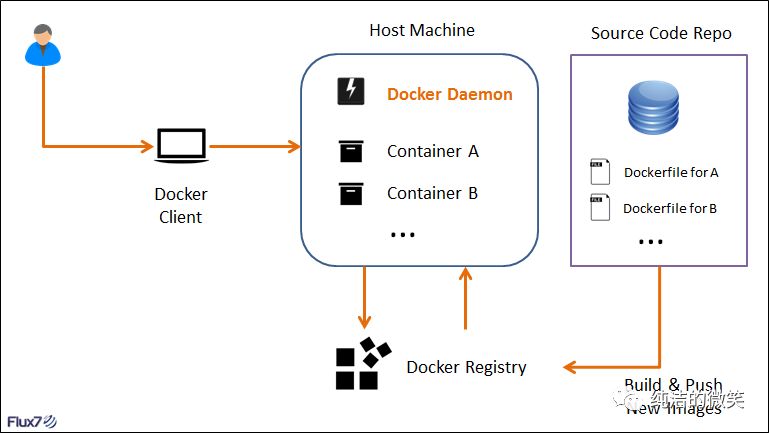
通过上图可以看出使用 Dockerfile 定义镜像,运行镜像启动容器。
Dockerfile 概念
Docker 镜像是一个特殊的文件系统,除了提供容器运行时所需的程序、库、资源、配置等文件外,还包含了一些为运行时准备的一些配置参数(如匿名卷、环境变量、用户等)。镜像不包含任何动态数据,其内容在构建之后也不会被改变。
镜像的定制实际上就是定制每一层所添加的配置、文件。如果我们可以把每一层修改、安装、构建、操作的命令都写入一个脚本,用这个脚本来构建、定制镜像,那么之前提及的无法重复的问题、镜像构建透明性的问题、体积的问题就都会解决。这个脚本就是 Dockerfile。
Dockerfile 是一个文本文件,其内包含了一条条的指令(Instruction),每一条指令构建一层,因此每一条指令的内容,就是描述该层应当如何构建。有了 Dockerfile,当我们需要定制自己额外的需求时,只需在 Dockerfile 上添加或者修改指令,重新生成 image 即可,省去了敲命令的麻烦。
Dockerfile 文件格式
Dockerfile文件格式如下:
Dockerfile 分为四部分:基础镜像信息、维护者信息、镜像操作指令、容器启动执行指令。一开始必须要指明所基于的镜像名称,接下来一般会说明维护者信息;后面则是镜像操作指令,例如 RUN 指令。每执行一条RUN 指令,镜像添加新的一层,并提交;最后是 CMD 指令,来指明运行容器时的操作命令。
构建镜像
docker build 命令会根据 Dockerfile 文件及上下文构建新 Docker 镜像。构建上下文是指 Dockerfile 所在的本地路径或一个URL(Git仓库地址)。构建上下文环境会被递归处理,所以构建所指定的路径还包括了子目录,而URL还包括了其中指定的子模块。
将当前目录做为构建上下文时,可以像下面这样使用docker build命令构建镜像:
说明:构建会在 Docker 后台守护进程(daemon)中执行,而不是 CLI中。构建前,构建进程会将全部内容(递归)发送到守护进程。大多情况下,应该将一个空目录作为构建上下文环境,并将 Dockerfile 文件放在该目录下。
在构建上下文中使用的 Dockerfile 文件,是一个构建指令文件。为了提高构建性能,可以通过 .dockerignore文件排除上下文目录下不需要的文件和目录。
在 Docker 构建镜像的第一步,docker CLI 会先在上下文目录中寻找 .dockerignore文件,根据 .dockerignore 文件排除上下文目录中的部分文件和目录,然后把剩下的文件和目录传递给 Docker 服务。
Dockerfile 一般位于构建上下文的根目录下,也可以通过 -f指定该文件的位置:
构建时,还可以通过 -t参数指定构建成镜像的仓库、标签。
镜像标签
如果存在多个仓库下,或使用多个镜像标签,就可以使用多个 -t参数:
在 Docker 守护进程执行 Dockerfile 中的指令前,首先会对 Dockerfile 进行语法检查,有语法错误时会返回:
缓存
Docker 守护进程会一条一条的执行 Dockerfile 中的指令,而且会在每一步提交并生成一个新镜像,最后会输出最终镜像的ID。生成完成后,Docker 守护进程会自动清理你发送的上下文。 Dockerfile文件中的每条指令会被独立执行,并会创建一个新镜像,RUN cd /tmp等命令不会对下条指令产生影响。 Docker 会重用已生成的中间镜像,以加速docker build的构建速度。以下是一个使用了缓存镜像的执行过程:
构建缓存仅会使用本地父生成链上的镜像,如果不想使用本地缓存的镜像,也可以通过 --cache-from指定缓存。指定后将不再使用本地生成的镜像链,而是从镜像仓库中下载。
寻找缓存的逻辑
Docker 寻找缓存的逻辑其实就是树型结构根据 Dockerfile 指令遍历子节点的过程。下图可以说明这个逻辑。
大部分指令可以根据上述逻辑去寻找缓存,除了 ADD 和 COPY 。这两个指令会复制文件内容到镜像内,除了指令相同以外,Docker 还会检查每个文件内容校验(不包括最后修改时间和最后访问时间),如果校验不一致,则不会使用缓存。
除了这两个命令,Docker 并不会去检查容器内的文件内容,比如 RUN apt-get -y update,每次执行时文件可能都不一样,但是 Docker 认为命令一致,会继续使用缓存。这样一来,以后构建时都不会再重新运行 apt-get -y update。
如果 Docker 没有找到当前指令的缓存,则会构建一个新的镜像,并且之后的所有指令都不会再去寻找缓存。
简单示例
接下来用一个简单的示例来感受一下 Dockerfile 是如何用来构建镜像启动容器。我们以定制 nginx 镜像为例,在一个空白目录中,建立一个文本文件,并命名为 Dockerfile:
构建一个 Dockerfile 文件内容为:
这个 Dockerfile 很简单,一共就两行涉及到了两条指令:FROM 和 RUN,FROM 表示获取指定基础镜像,RUN 执行命令,在执行的过程中重写了 nginx 的默认页面信息,将信息替换为:Hello, Docker!。
在 Dockerfile 文件所在目录执行:
命令最后有一个. 表示当前目录
构建完成之后,使用 docker images 命令查看所有镜像,如果存在 REPOSITORY 为 nginx 和 TAG 是 v1 的信息,就表示构建成功。
接下来使用 docker run 命令来启动容器
这条命令会用 nginx 镜像启动一个容器,命名为 docker_nginx_v1,并且映射了 80 端口,这样我们可以用浏览器去访问这个 nginx 服务器: http://192.168.0.54/,页面返回信息:
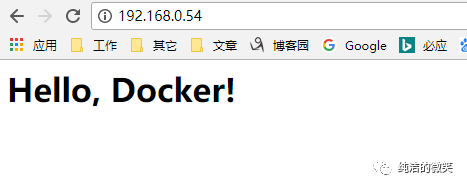
这样一个简单使用 Dockerfile 构建镜像,运行容器的示例就完成了!
修改容器内容
容器启动后,需要对容器内的文件进行进一步的完善,可以使用 docker exec -it xx bash命令再次进行修改,以上面的示例为基础,修改 nginx 启动页面内容:
以交互式终端方式进入 dockernginxv1 容器,并执行了 bash 命令,也就是获得一个可操作的 Shell。然后,我们用 <h1>Hello, Docker neo!</h1>覆盖了 /usr/share/nginx/html/index.html 的内容。
再次刷新浏览器,会发现内容被改变。
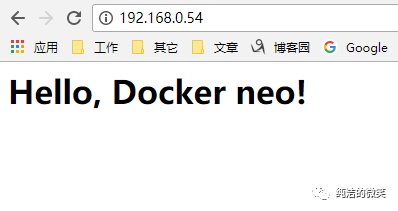
修改了容器的文件,也就是改动了容器的存储层,可以通过 docker diff 命令看到具体的改动。
这样 Dockerfile 使用方式就为大家介绍完了,下期为大家介绍 Dockerfile 命令的详细使用。
END

文章评论